Een van de allereerste stappen die de meeste virussen/malwares nemen om een pc te infecteren, is het heimelijk openen van TCP/UDP-poorten om luisterverbindingen van schadelijke bronnen mogelijk te maken. Dergelijke kwaadaardige applicaties gebruiken poorten om hun inkomende en uitgaande verbindingen te reguleren om aanvullende scripts te downloaden om admin/root-toegang te misbruiken, en om vertrouwelijke informatie van het systeem te stelen. Als u een netwerkbeheerder bent en op zoek bent naar een tool die op afstand TCP/UDP-poorten in het netwerk kan bewaken, probeer dan WhatsUP PortScanner. De applicatie is speciaal ontworpen voor systeembeheerders om alle bekende poorten, alle poorten of alleen gespecificeerde poorten van gedefinieerde client-pc's in hun netwerk te scannen. In tegenstelling tot eerder behandelde CloseTheDoor, het biedt extra tools voor het detecteren van TCP- en UDP-poorten, geavanceerde scanparameters en een op tabbladen gebaseerde interface om de IP-adressen van meerdere clients te bewaken. Lees voorbij de pauze voor meer.
Bovendien biedt de applicatie u de mogelijkheid om hostdetectie aan te passen en meerdere scanbewerkingen tegelijk uit te voeren. U kunt scanresultaten ook exporteren om de informatie later te analyseren. In de hoofdinterface kunt u de informatie invoeren die nodig is om verbonden hosts te ontdekken. Voer gewoon de hostnaam, het IP-adres of het bereik van IP-adressen in het veld Doel in en voer de poorten in die u wilt scannen. Als alternatief kunt u het vervolgkeuzemenu naast het invoerveld Poorten gebruiken om snel alle poorten of bekende poorten in het scanproces op te nemen. Als je klaar bent, kun je tweaken met Discovery Options, Scan Speed en andere geavanceerde poortscanprocessen.
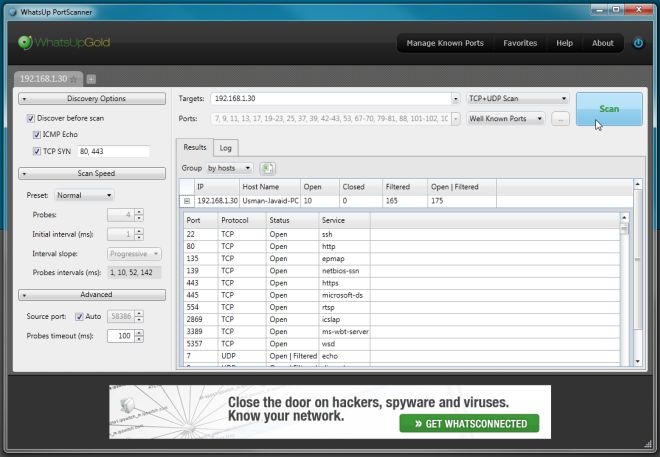
Wanneer alle instellingen aanwezig zijn, drukt u op Scannen om alle passieve en actieve UDP/TCP-poorten van gespecificeerde hosts weer te geven. U kunt scanresultaten filteren met behulp van het vervolgkeuzemenu Doelen, waarmee u alleen TCP-poorten, alleen UDP-poorten of beide TCP/UDP- poorten in het scanresultaat kunt opnemen. Standaard groepeert het scanresultaten op hosts, maar u kunt de resultaten ook per poort bekijken met behulp van het vervolgkeuzemenu Groep.
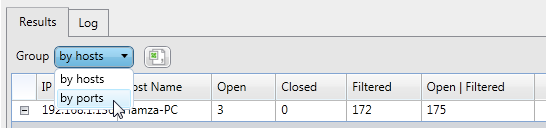
Om nog een poortscan-instantie toe te voegen, klikt u gewoon op de knop Nieuw tabblad in het hoofdvenster en voert u het IP-adresbereik in voor het scannen van de vereiste hosts, stelt u de TCP/UDP-scanopties en de scansnelheid en detectie-instellingen in. Het scanresultaat toont poortnummer, protocol (TCP/UDP), hostnaam, open, gesloten, gefilterd enz.
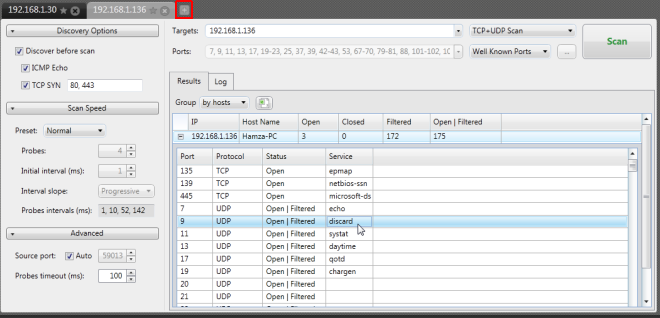
Met de applicatie kunt u ook alle bekende poorten afzonderlijk beheren. Als u op Bekende poorten beheren klikt, kunt u bekende poorten bekijken, toevoegen, bewerken en verwijderen. Met behulp van de filteroptie kunt u de zoekopdracht eenvoudig verfijnen om de vereiste poorten in de lijst te vinden.
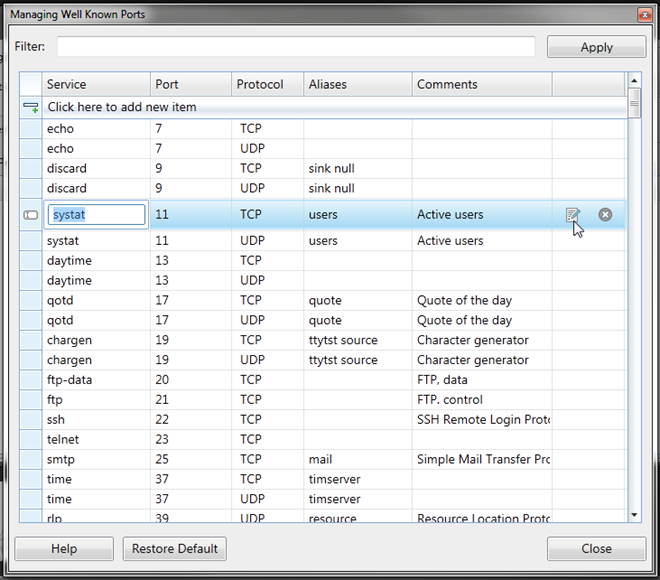
WhatsUp PortScanner wordt geleverd met een gedetailleerde helphandleiding die u door het configuratieproces van de toepassing leidt. WhatsUp PortScanner werkt op zowel server- als clientversies van Windows. Het testen is uitgevoerd op Windows 7 64-bit editie.
Download WhatsUp PortScanner

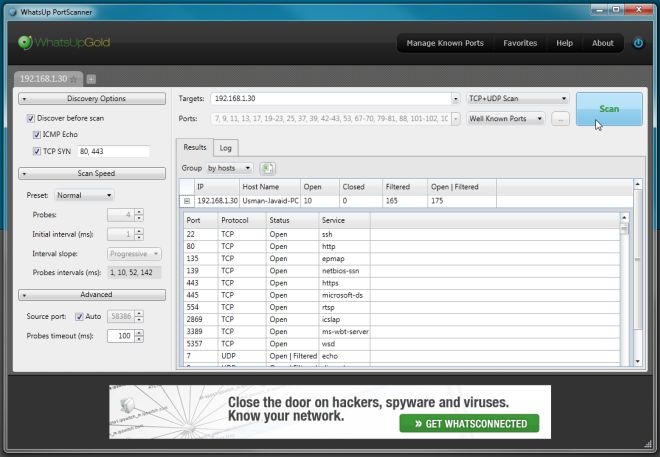
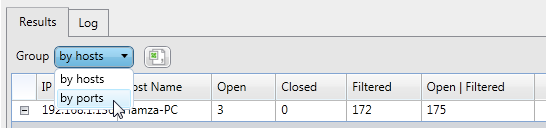
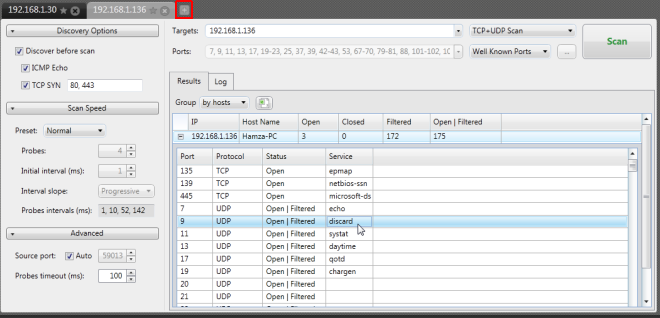
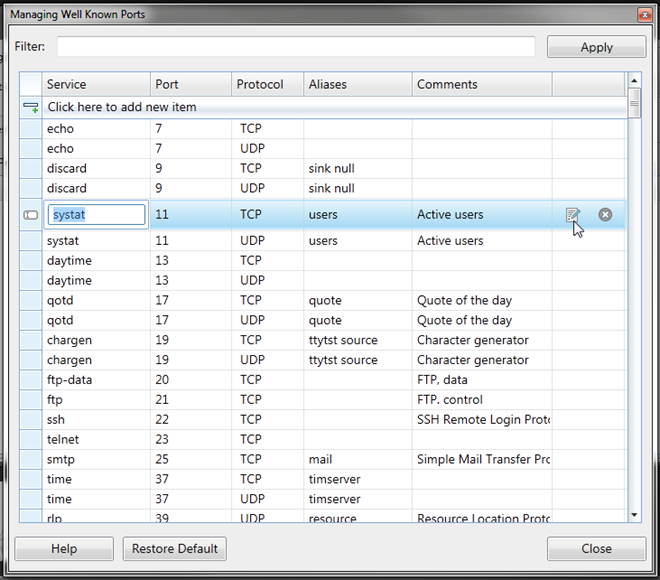

![Microfoon inschakelen op Windows 10 [OPGELOST] Microfoon inschakelen op Windows 10 [OPGELOST]](https://tips.webtech360.com/resources8/images2m/image-7192-1221163528138.jpg)






